pdf文字如何修改
1分钟学会修改pdf文字
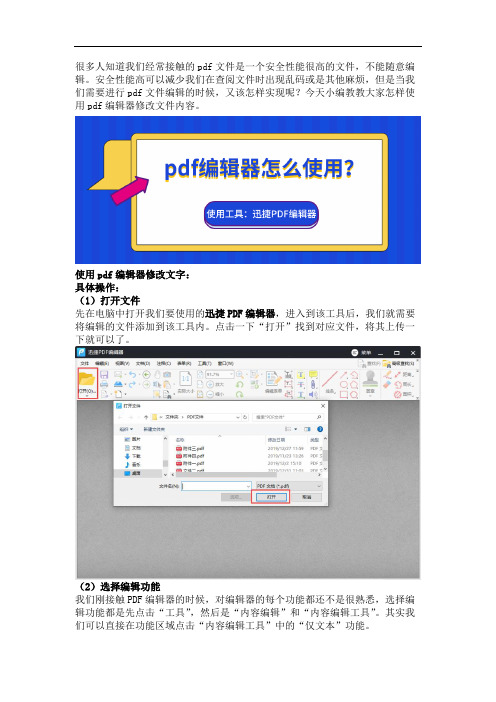
很多人知道我们经常接触的pdf文件是一个安全性能很高的文件,不能随意编辑。
安全性能高可以减少我们在查阅文件时出现乱码或是其他麻烦,但是当我们需要进行pdf文件编辑的时候,又该怎样实现呢?今天小编教教大家怎样使用pdf编辑器修改文件内容。
使用pdf编辑器修改文字:
具体操作:
(1)打开文件
先在电脑中打开我们要使用的迅捷PDF编辑器,进入到该工具后,我们就需要将编辑的文件添加到该工具内。
点击一下“打开”找到对应文件,将其上传一下就可以了。
(2)选择编辑功能
我们刚接触PDF编辑器的时候,对编辑器的每个功能都还不是很熟悉,选择编辑功能都是先点击“工具”,然后是“内容编辑”和“内容编辑工具”。
其实我们可以直接在功能区域点击“内容编辑工具”中的“仅文本”功能。
(3)文字编辑
当我们选择好编辑功能后,就可以对文件的内容进行编辑了,文字的填充颜色、字体、字体大小、加粗、下滑线、线条填充、边框宽度等都是可以自由调整的。
可以一点一点的编辑,也可以选中部分段落进行更改。
(4)文本属性
如果我们不清楚原先的pdf文件是什么字体,字体大小,是否加粗等内容。
我们可以在PDF编辑器的右上角看到一个齿轮的图标,点击一下,就可以查阅文本属性了。
pdf编辑器怎么使用?以上就是小编为大家分享的在pdf编辑器中修改文字的详细操作了。
如果小伙伴不太清楚的话,可以学着小编的操作实际动手实践一下哈。
PDF修改文字等操作

一、修改/增加文字:图1 如图1选择“注释”“图画标记工具”“文本框工具”,在要修改的地方按住鼠标左键拖出一个框,输入要修改/增加的文字,输入完成,鼠标左键在空白地方单击一下即完成。
记得保存。
修改文本框的边框颜色和底纹颜色:图2如图2把鼠标光标放在文本框上,单击鼠标右键,在对话框里选择“属性”,弹出文本框属性对话框如图3图3在外框颜色选择要修改边框的颜色;在填充颜色里选择要修改的底纹颜色。
修改完成记得保存。
这里我们一般就都选择白色。
如图4.图5图4图5二、增加直线如图6图6 选择“工具”“图画标记”“线条工具”在要修改的地方按住鼠标左键拖出直线。
退出按键盘 ESC键。
修改直线属性:如图7把鼠标放在画出来的直线上,单击鼠标右键,选择属性,弹出线条属性对话框如图8.图7图8 在对话框里选择颜色选项,选择黑色,单击关闭。
修改完成。
三、增加黑点如图9,选择“工具”“图画标记”“椭圆形工具”图9在要修改的地方按住鼠标左键,拖出一个小黑圈。
修改小黑圈属性:如图10图10把鼠标放在小黑圈上单击鼠标右键,选择属性,弹出椭圆形属性,如图11.图11在颜色选项里选择黑色,在填充颜色里选择黑色,选择完成,单击关闭,修改完成,记得保存。
四、移动把鼠标的光标放在要移动的图形上,按住鼠标左键,拖到要放的地方,移动完成。
五、复制选择要复制的图形,按Ctrl 键+ C键,再按 Ctrl 键 + V键,再把复制后的图形移动到要放的地方即可。
六、删除选择要删除的图形,按键盘上 Del 删除键,即可。
七、覆盖不要的图形,可以用白色的文本框覆盖遮挡。
怎么修改PDF里面的文字?迅捷PDF编辑器这样操作
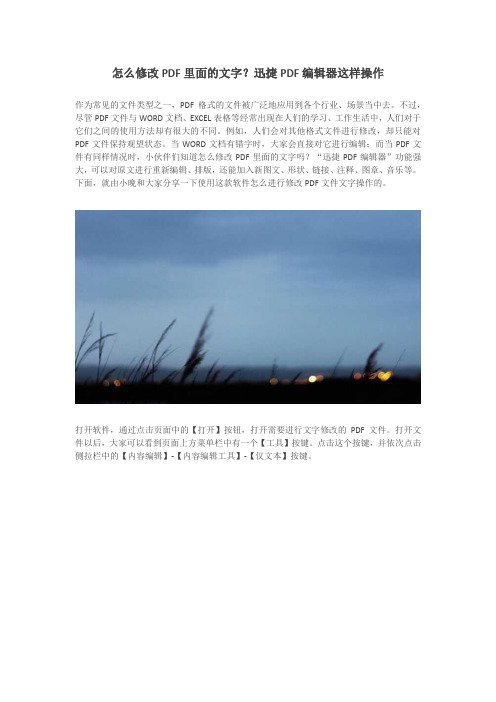
怎么修改PDF里面的文字?迅捷PDF编辑器这样操作
作为常见的文件类型之一,PDF格式的文件被广泛地应用到各个行业、场景当中去。
不过,尽管PDF文件与WORD文档、EXCEL表格等经常出现在人们的学习、工作生活中,人们对于它们之间的使用方法却有很大的不同。
例如,人们会对其他格式文件进行修改,却只能对PDF文件保持观望状态。
当WORD文档有错字时,大家会直接对它进行编辑;而当PDF文件有同样情况时,小伙伴们知道怎么修改PDF里面的文字吗?“迅捷PDF编辑器”功能强大,可以对原文进行重新编辑、排版,还能加入新图文、形状、链接、注释、图章、音乐等。
下面,就由小晚和大家分享一下使用这款软件怎么进行修改PDF文件文字操作的。
打开软件,通过点击页面中的【打开】按钮,打开需要进行文字修改的PDF文件。
打开文件以后,大家可以看到页面上方菜单栏中有一个【工具】按键。
点击这个按键,并依次点击侧拉栏中的【内容编辑】-【内容编辑工具】-【仅文本】按键。
或者,小伙伴们也可以直接点击页面上方工具框中的【内容编辑工具】工具图标。
点击以后,选择其下拉栏中的【仅文本】按键即可。
这样,使用鼠标选中文字便会出现可编辑框。
在这个框里面,大家可以对PDF文件的文本内容进行修改了哦。
完成编辑以后,点击【保存】工具图标,就可以对这份PDF文件进行保存啦。
好啦,小晚的分享就要结束啦。
看到这里,小伙伴们知道怎么使用“迅捷PDF编辑器”修
改PDF文件中的文字了吗?。
如何修改pdf扫描文件的文字

如何修改PDF扫描文件的文字相信大家在工作当中经常会遇到领导交给一些处理文件的任务吧,如修改扫描文件里的文字就是我们工作中常常需要处理的。
为了让您工作更加便利或是能够圆满完成领导交给您的任务让领导更加肯定你的工作、更加欣赏您。
下面我介绍几种pdf文件里文字的修改方法,希望能帮助到各位。
方法1. 利用当pdf格式转word格式的转换软件这种方法比较简单,只需在网上下载InfixPro PDF Editor、、Foxit PDF Editor、等转换软件并在电脑上安装好,即可运行软件,用此软件打开pdf格式的文件,然后根据软件上的提示点击转换即可。
之后便文件格式便转换成了word格式的文档了,接下来的工作就非常简单了,打开转换好的word文件,直接修改上面的文章就好。
最后如果需要,可再转换成fpt格式的文件,如果不知道怎么转换成fpt格式的文件的,可在网上下载“WORD转PDF软件 2.0”等软件来转换。
这种方法虽然简单快捷,但是也有一定的毛病,就是往往在转换的过程中容易出现各种乱码或转换不全,文件有缺失。
这样势必改变了原有的文字样式,即也达不到了文件修改的目的。
如果这种方法失败,可以尝试下面的第二种方法。
方法2. 利用PhotoshopCS绘图软件来修改图片上的文字。
这种方法是利用强大的绘图软件Photoshop 来修改文件上的文字,首先要确认您的电脑已经安装了Photoshop软件,如果没有可以在网上下载安装到您的电脑上。
有了软件之后下面我们开始修改ptf 文档吧,具体步骤如下:1.运行Photoshop软件,并用此软件打开所需要修改的ptf文件。
2.在工具栏上用“仿刻图章工具”擦除掉不所要修改的文章,然后再在工具栏上用“文字工具”输入需要改成的文字,并用“移动工具“移动文章到需要放置的位置。
最后调节文字的大小和字体等。
3.文字修改完毕后,还没有完。
因为扫描后的文章往往都比较模糊或有些文字出现了断裂模糊等,为了修改的更接近ptf文件上的文字,我们还需要选择好“修改字体“的层,然后点击菜单上的滤镜—模糊—模糊。
扫描下来的PDF文件如何做文字修改(OCR)?
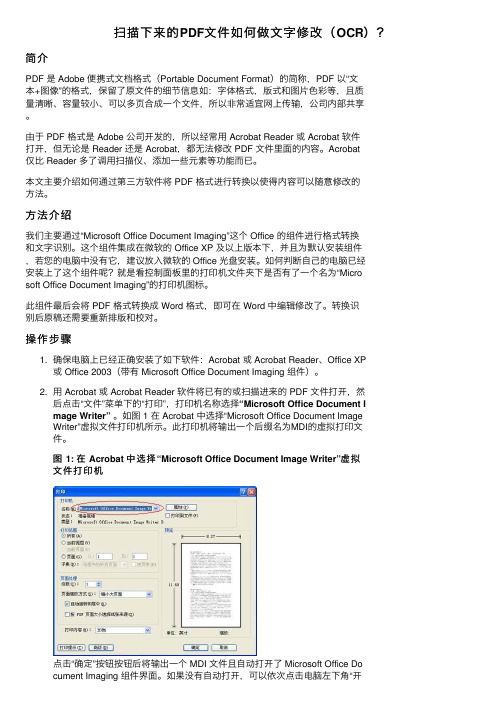
扫描下来的PDF⽂件如何做⽂字修改(OCR)?简介PDF 是 Adobe 便携式⽂档格式(Portable Document Format)的简称,PDF 以“⽂本+图像”的格式,保留了原⽂件的细节信息如:字体格式,版式和图⽚⾊彩等,且质量清晰、容量较⼩、可以多页合成⼀个⽂件,所以⾮常适宜⽹上传输,公司内部共享。
由于 PDF 格式是 Adobe 公司开发的,所以经常⽤ Acrobat Reader 或 Acrobat 软件打开,但⽆论是 Reader 还是 Acrobat,都⽆法修改 PDF ⽂件⾥⾯的内容。
Acrobat仅⽐ Reader 多了调⽤扫描仪、添加⼀些元素等功能⽽已。
本⽂主要介绍如何通过第三⽅软件将 PDF 格式进⾏转换以使得内容可以随意修改的⽅法。
⽅法介绍我们主要通过“Microsoft Office Document Imaging”这个 Office 的组件进⾏格式转换和⽂字识别。
这个组件集成在微软的 Office XP 及以上版本下,并且为默认安装组件,若您的电脑中没有它,建议放⼊微软的 Office 光盘安装。
如何判断⾃⼰的电脑已经安装上了这个组件呢?就是看控制⾯板⾥的打印机⽂件夹下是否有了⼀个名为“Microsoft Office Document Imaging”的打印机图标。
此组件最后会将 PDF 格式转换成 Word 格式,即可在 Word 中编辑修改了。
转换识别后原稿还需要重新排版和校对。
操作步骤1. 确保电脑上已经正确安装了如下软件:Acrobat 或 Acrobat Reader、Office XP或 Office 2003(带有 Microsoft Office Document Imaging 组件)。
2. ⽤ Acrobat 或 Acrobat Reader 软件将已有的或扫描进来的 PDF ⽂件打开,然后点击“⽂件”菜单下的“打印”,打印机名称选择“Microsoft Office Document Image Writer”。
pdf编辑文字字体不一样怎么修改
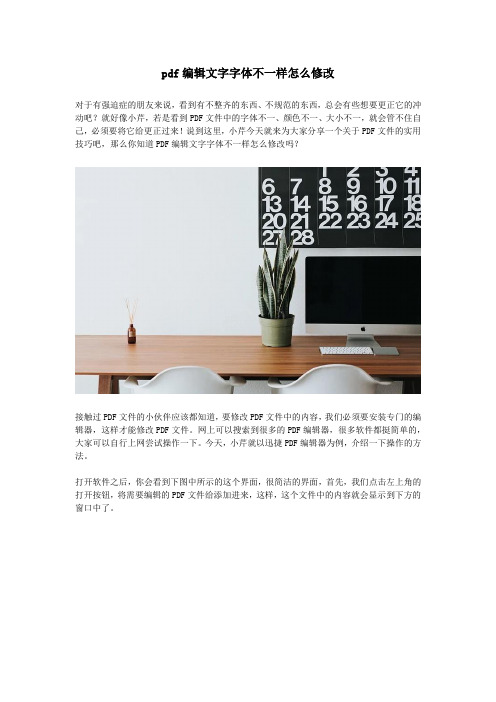
pdf编辑文字字体不一样怎么修改
对于有强迫症的朋友来说,看到有不整齐的东西、不规范的东西,总会有些想要更正它的冲动吧?就好像小芹,若是看到PDF文件中的字体不一、颜色不一、大小不一,就会管不住自己,必须要将它给更正过来!说到这里,小芹今天就来为大家分享一个关于PDF文件的实用技巧吧,那么你知道PDF编辑文字字体不一样怎么修改吗?
接触过PDF文件的小伙伴应该都知道,要修改PDF文件中的内容,我们必须要安装专门的编辑器,这样才能修改PDF文件。
网上可以搜索到很多的PDF编辑器,很多软件都挺简单的,大家可以自行上网尝试操作一下。
今天,小芹就以迅捷PDF编辑器为例,介绍一下操作的方法。
打开软件之后,你会看到下图中所示的这个界面,很简洁的界面,首先,我们点击左上角的打开按钮,将需要编辑的PDF文件给添加进来,这样,这个文件中的内容就会显示到下方的窗口中了。
想要编辑PDF文件中的内容很简单,先点击上方的工具,之后会出现下滑窗口,在这些下滑窗口中,我们依次点击内容编辑、内容编辑工具,在接下来出出现的窗口中,我们勾选上仅文本就可以了。
因为我们这里需要编辑的只是文件中的文字字体,就直接选择文本,如果你还想要对其中的图片等信息进行编辑的话,也可以勾选上全部内容。
小芹当初之所以会选择这款迅捷PDF编辑器,主要就是因为它的操作简单了,不知道看完小芹上述的介绍,你觉得我的推荐如何呢?。
在线即可教你怎样修改PDF文件的文字内容
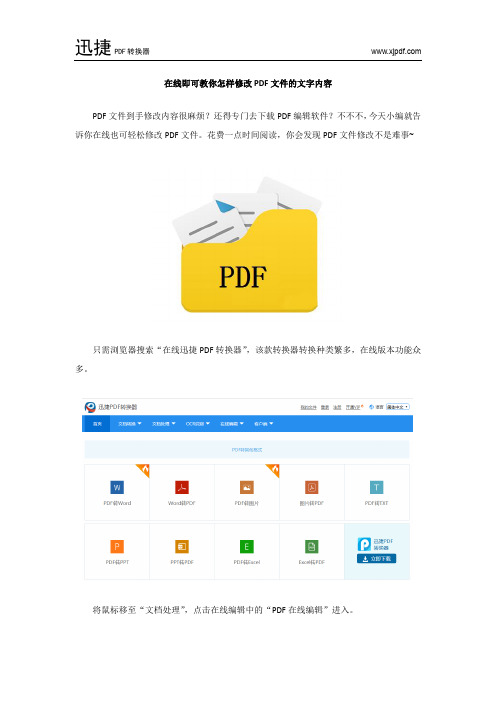
在线即可教你怎样修改PDF文件的文字内容
PDF文件到手修改内容很麻烦?还得专门去下载PDF编辑软件?不不不,今天小编就告诉你在线也可轻松修改PDF文件。
花费一点时间阅读,你会发现PDF文件修改不是难事~
只需浏览器搜索“在线迅捷PDF转换器”,该款转换器转换种类繁多,在线版本功能众多。
将鼠标移至“文档处理”,点击在线编辑中的“PDF在线编辑”进入。
进入后,上传需要修改内容的PDF文件,PDF文件导入成功后,会出现一系列菜单栏,还可对页面进行增加和删除等操作。
下面介绍几个功能的使用方法:
1、点击文字,即可对现有文本进行编辑或者点击页面增添新的文本。
2、点击链接,选中需要给链接的区域,填写上网页链接即可。
3、点击符号,即可对文字进行一些样式的设置或者添加一些符号如√、X、圆点到文章中。
4、图像则可在文中添加新的图像。
5、签名则可在页面上添加个性签名,让你的PDF文档变得独一无二。
6、点击删除线,则可对文本添加删除线或高亮等操作。
7、形状则是对文本添加椭圆/矩形的操作。
以上就是对在线迅捷PDF转换器中的PDF在线编辑功能做一个简单的介绍,小伙伴赶紧去使用吧。
迅捷PDF编辑器怎样修改PDF文件的文字内容
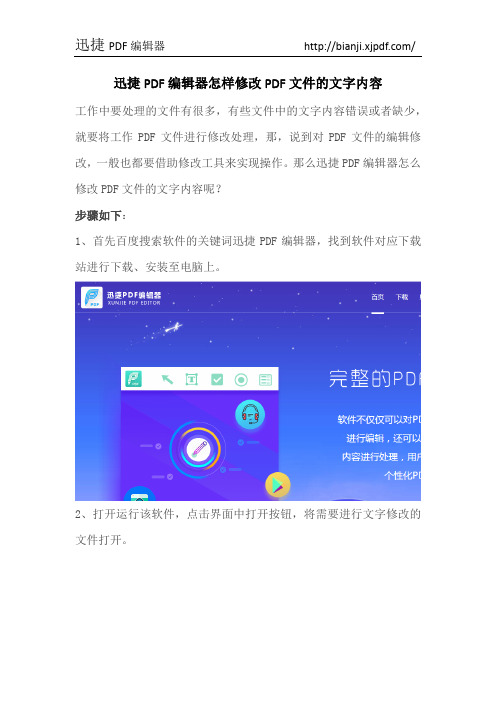
迅捷PDF编辑器怎样修改PDF文件的文字内容
工作中要处理的文件有很多,有些文件中的文字内容错误或者缺少,就要将工作PDF文件进行修改处理,那,说到对PDF文件的编辑修改,一般也都要借助修改工具来实现操作。
那么迅捷PDF编辑器怎么修改PDF文件的文字内容呢?
步骤如下:
1、首先百度搜索软件的关键词迅捷PDF编辑器,找到软件对应下载站进行下载、安装至电脑上。
2、打开运行该软件,点击界面中打开按钮,将需要进行文字修改的文件打开。
3、在导航栏中选择工具这一选项,下拉框中选择内容编辑,之后可看到内容编辑工具,选择需要编辑修改的类型。
4、之后就可以进行文字修改了,点击左上角的字体属性栏,可以改变字体的一些样式。
5、文字内容修改完成后,点击文件选项,选择保存或另保存按钮,即可对PDF文件进行保存。
以上便是迅捷PDF编辑器怎么修改PDF文件的文字内容的操作方法,有感兴趣的小伙伴快去试试吧!。
- 1、下载文档前请自行甄别文档内容的完整性,平台不提供额外的编辑、内容补充、找答案等附加服务。
- 2、"仅部分预览"的文档,不可在线预览部分如存在完整性等问题,可反馈申请退款(可完整预览的文档不适用该条件!)。
- 3、如文档侵犯您的权益,请联系客服反馈,我们会尽快为您处理(人工客服工作时间:9:00-18:30)。
最后完成后,保存修改好的文章。
谢谢!
pdf文字如何修改捷速PDF编辑器兔年祥求教 目录方法
结语
最近上网有很多人反映, 虽然PDF格式的文件阅读 感觉很不错,但是PDF文 件格式不能直接复制、粘 贴,需要对应着手打上去, 费时费力还容易出错。 到 底怎么样才可以用复制粘 贴的方法迅速整合需要的 资料。
别着急,小编最近找到一个好办法解 决
打开软件, 选择菜单栏上的文件选 项,在下拉列表中选择打开,选择 要编辑的Pdf文档并且打开。
点击选中文字,在文字上出现编 辑框,就可以对文字进行修改了。 在文字上出现文本框之后,我们 也可以按键盘上的Del键对其文字 进行删除。
也可以为Pdf文档添加一个需要的文本文 字进来。在其他页面或者其他文件中找到 需要的文字,同样的方法选中,复制到合 适的位置,然后点击文字修改大小和字体。
